 打印本文
打印本文  关闭窗口
关闭窗口 开启Build 10056隐藏的自定义配色选项
在最新的Windows 10 Build 10056(泄露)版本中,我们发现了全新的主题选项。但如果你试图在设置面板中调节的话,或许会有些让人崩溃的。当然,如果你愿意编辑下注册表的话,还是可以打开一片新大陆的,比如增加任务栏和行动中心的主题色调节。不过提醒的话还是要说在前头,缺乏经验的用户还请在做好备份之后再操作注册表。
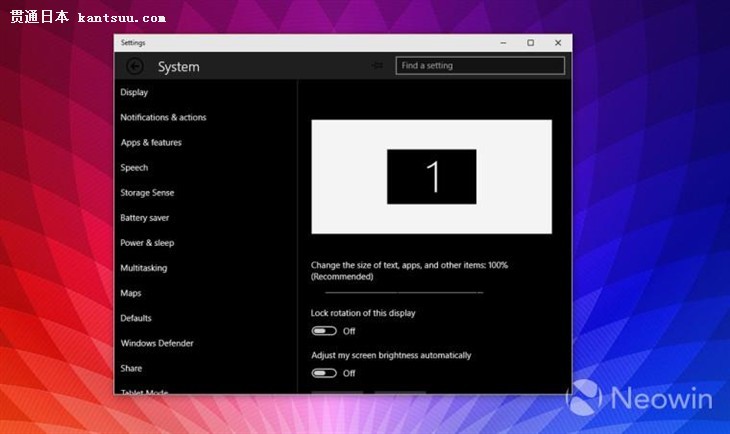
如果你做好了心理准备,那请参考如下步骤:
运行(WinKey)“注册表编辑器”(输入"regedit"并回车);
找到“HKCU\SOFTWARE\Microsoft\Windows\CurrentVersion\Themes\Personalize”项;
新建一个64位的DWORD值;
将之命名为“ColorPrevalance”。
当然,如果你不想安装Windows 10 Build 10056,那么也可以直接欣赏下面的图集。
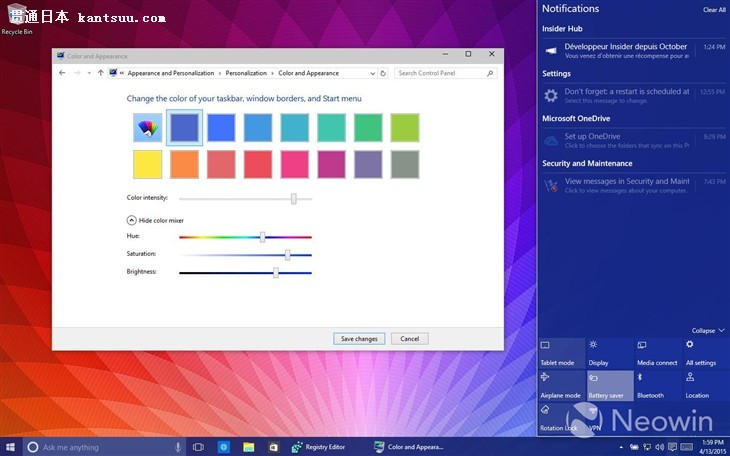
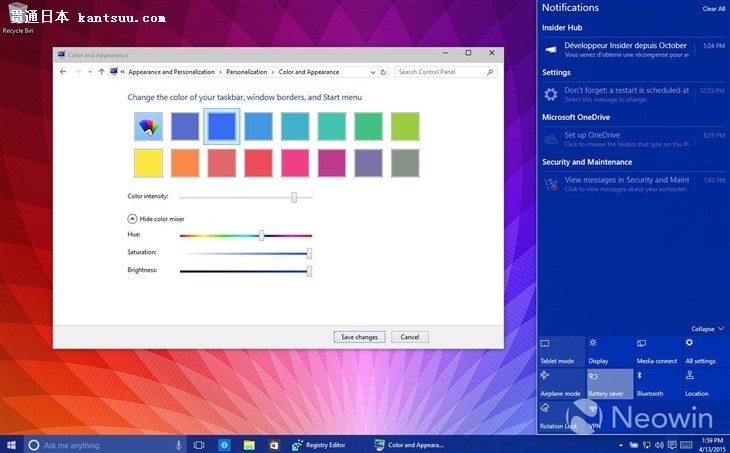
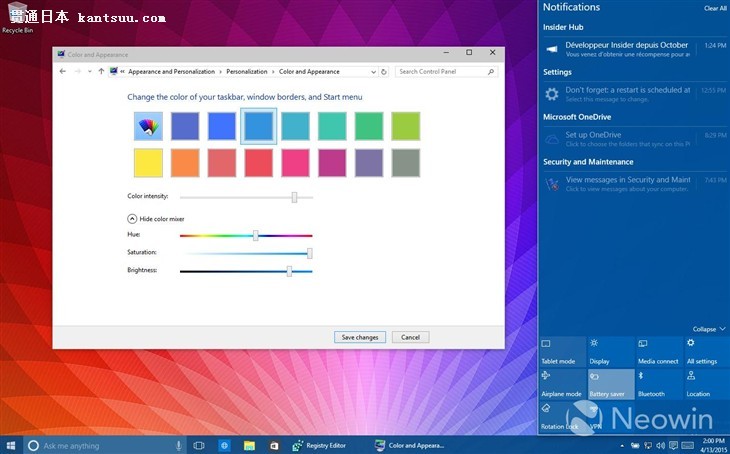
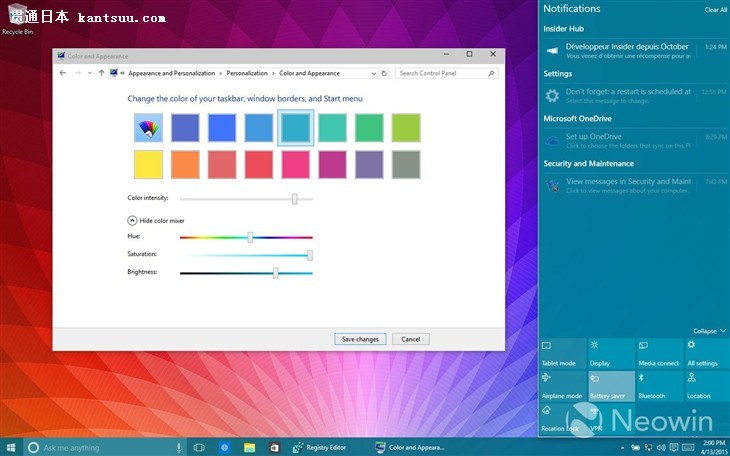
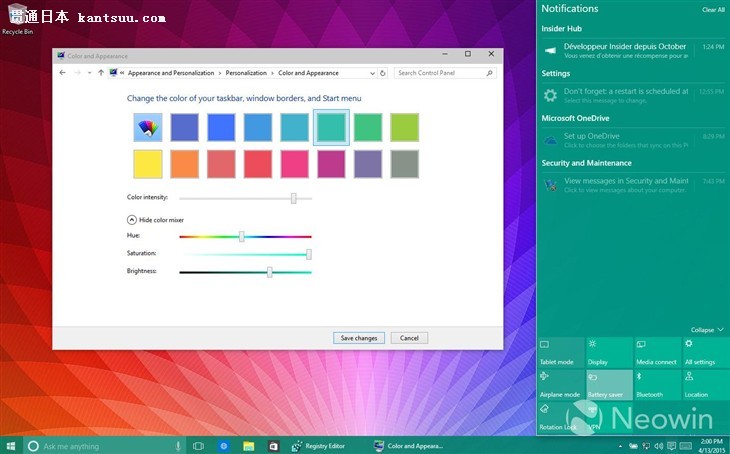
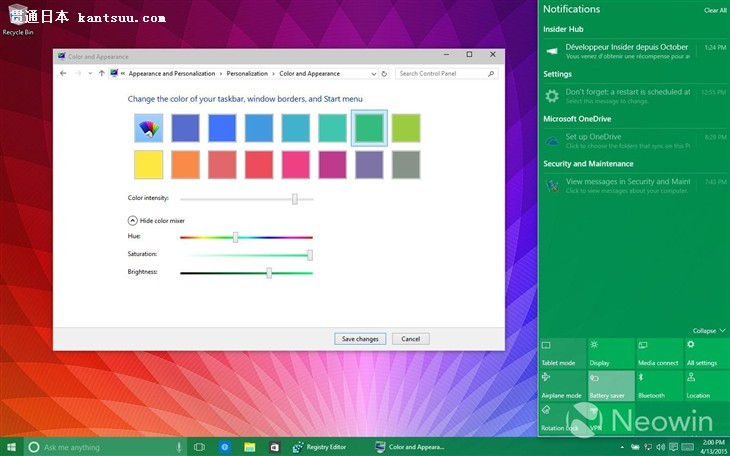
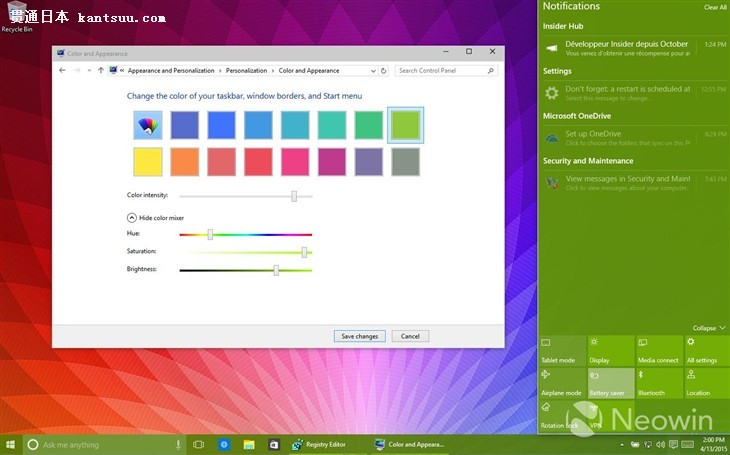
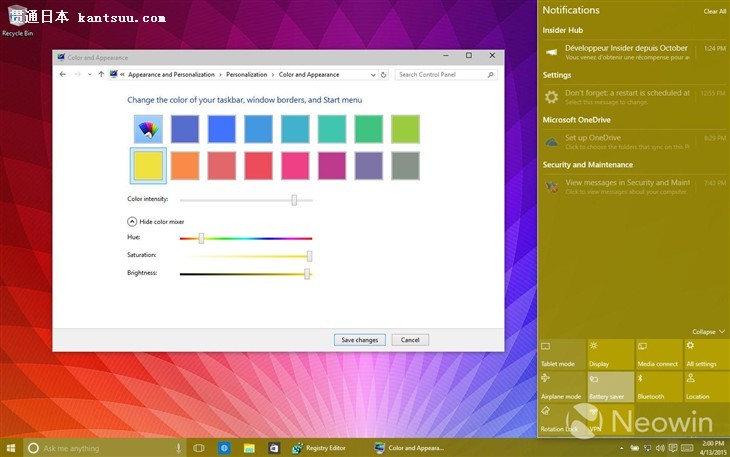
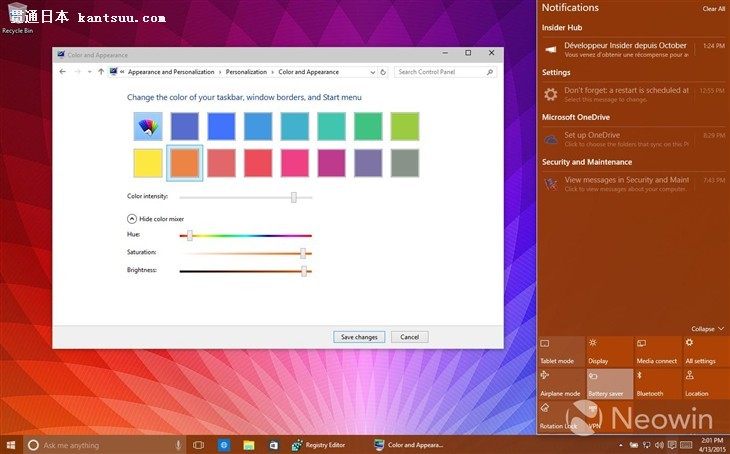
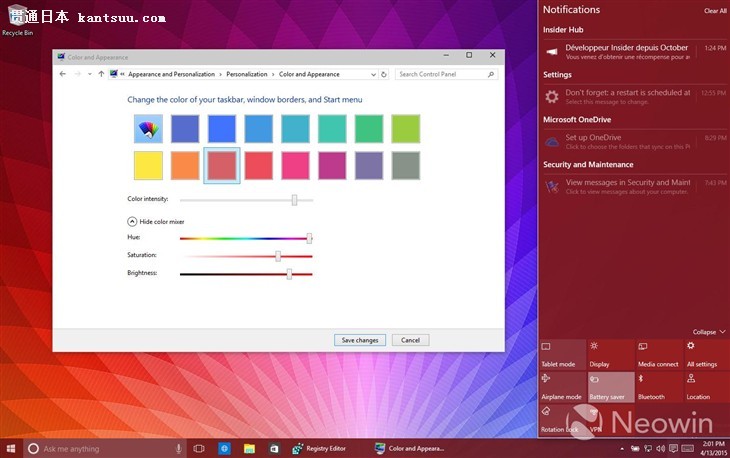
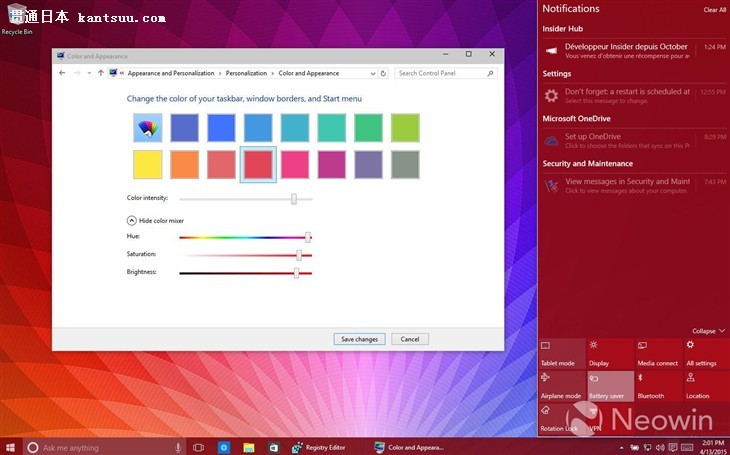
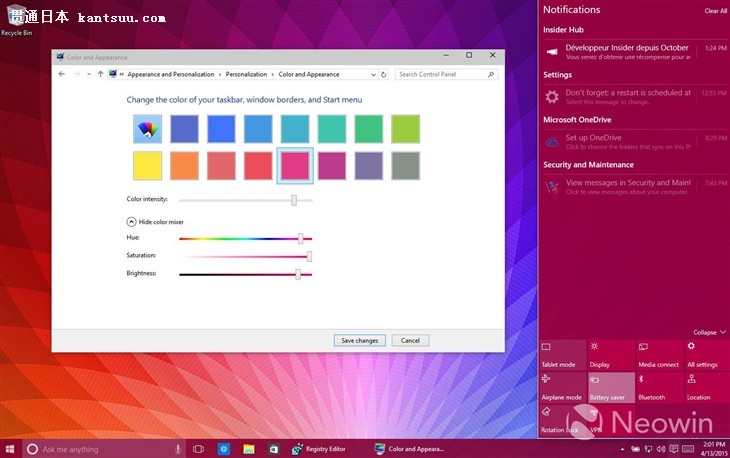
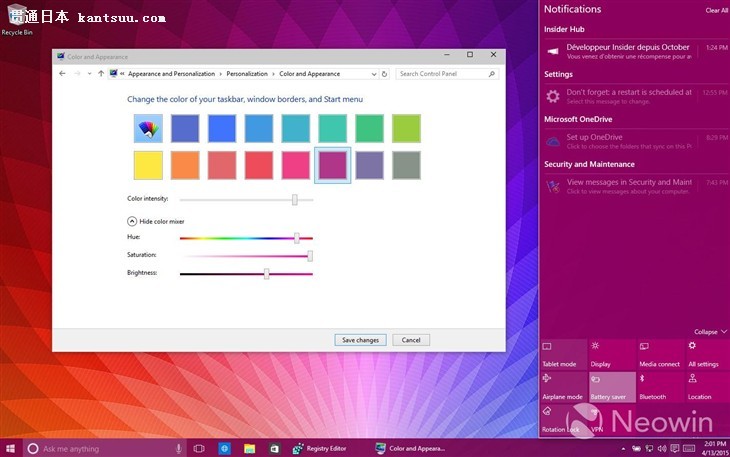
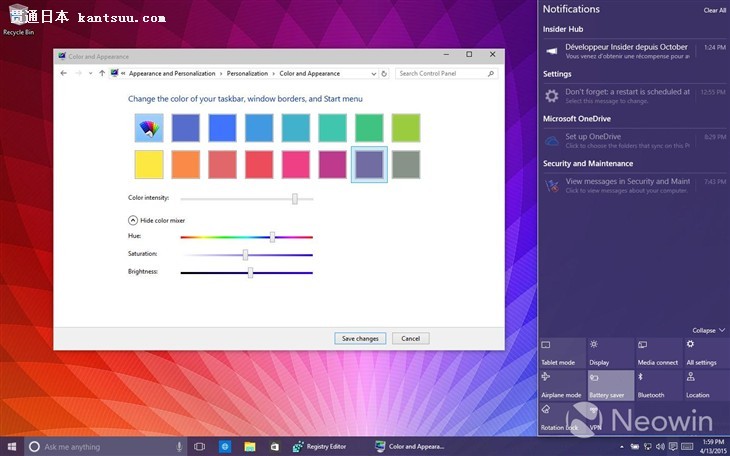
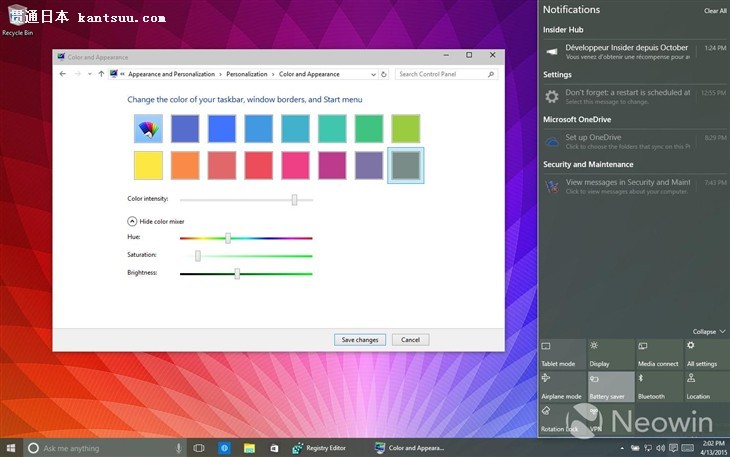
除了上述自定义配色,我们昨天还介绍过启用Windows 10 Build 10056的“夜间模式”,感兴趣的网友可移步至(这里)查看。■
注:本文转载自其它媒体,转载目的在于传递更多信息,并不代表本网赞同其观点和对其真实性负责。
 打印本文
打印本文  关闭窗口
关闭窗口